- жµПиІИ: 734530 жђ°
- жАІеИЂ:

- жЭ•иЗ™: еєњеЈЮ
-

жЦЗзЂ†еИЖз±ї
з§ЊеМЇзЙИеЭЧ
- жИСзЪДиµДиЃѓ ( 0)
- жИСзЪДиЃЇеЭЫ ( 0)
- жИСзЪДйЧЃз≠Ф ( 0)
е≠Шж°£еИЖз±ї
- 2013-09 ( 2)
- 2013-02 ( 1)
- 2013-01 ( 3)
- жЫіе§Ъе≠Шж°£...
жЬАжЦ∞иѓДиЃЇ
-
lingsuchпЉЪ
    
AndroidзљСзїЬињЮжО•еИ§жЦ≠дЄОе§ДзРЖ -
жЬИеЕЙзЕІзЭАжИСпЉЪ
еЖЩзЪДдЄНйФЩпЉМдљЬдЄЇзђФиЃ∞дЇЖ
AndroidдЄ≠LayoutInflaterзЪДдљњзФ® -
жЩЇеНЪзОЛйФЛпЉЪ
е•љжЦЗзЂ†жШѓи¶Бй°ґзЪДпЉБ
AndroidдЄ≠LayoutInflaterзЪДдљњзФ® -
дЇСеНЧзЩљиНѓпЉЪ
...
AndroidдЄ≠LayoutInflaterзЪДдљњзФ® -
дЄЗжЦ∞oneпЉЪ
зРЖиІ£дЇЖиЃЄе§ЪгАВиІ£йЗКзЪДдЄНйФЩгАВ3Q.
AndroidдЄ≠LayoutInflaterзЪДдљњзФ®
Android еЉАеПСдєЛviewзЪДеЗ†зІНеЄГе±АжЦєеЉПеПКеЃЮиЈµ
- еНЪеЃҐеИЖз±їпЉЪ
- Android_Saylor
еЉХи®А
йАЪињЗеЙНйЭҐдЄ§зѓЗпЉЪ
- Android еЉАеПСдєЛеПИиІБHello WorldпЉБ
- Android еЉАеПСдєЛжЈ±еЕ•еИЖжЮРеЄГе±АжЦЗдїґ&еПИжШѓвАЬHello WorldпЉБвАЭ
жИСдїђеѓєAndroidеЇФзФ®з®ЛеЇПињРи°МеОЯзРЖеПКеЄГе±АжЦЗдїґеПѓи∞УжЬЙдЇЖжѓФиЊГжЈ±еИїзЪДиЃ§иѓЖеТМзРЖиІ£пЉМеєґдЄФзФ®вАЬHello WorldпЉБвАЭз®ЛеЇПжЭ•еЃЮиЈµиѓБжШОдЇЖгАВеЬ®зїІзї≠жЈ±еЕ•AndroidеЉАеПСдєЛжЧЕдєЛеЙНпЉМжЬЙењЕи¶БиІ£еЖ≥еЙНдЄ§зѓЗдЄ≠ж≤°жЬЙдїЛзїНзЪДйБЧзХЩйЧЃйҐШпЉЪViewзЪДеЗ†зІНеЄГе±АжШЊз§ЇжЦєж≥ХпЉМдї•еРОе∞±дЄНдЉЪеЬ®йТИеѓєеЄГе±АжЦєйЭҐеБЪињЗе§ЪзЪДдїЛзїНгАВViewзЪДеЄГе±АжШЊз§ЇжЦєеЉПжЬЙдЄЛйЭҐеЗ†зІНпЉЪзЇњжАІеЄГе±АпЉИLinear LayoutпЉЙгАБзЫЄеѓєеЄГе±АпЉИRelative LayoutпЉЙгАБи°®ж†ЉеЄГе±АпЉИTable LayoutпЉЙгАБзљСж†ЉиІЖеЫЊпЉИGrid ViewпЉЙгАБж†Зз≠ЊеЄГе±АпЉИTab LayoutпЉЙгАБеИЧи°®иІЖеЫЊпЉИList ViewпЉЙгАБзїЭеѓєеЄГе±АпЉИAbsoluteLayoutпЉЙгАВжЬђжЦЗиЩљзДґжШѓдїЛзїНViewзЪДеЄГе±АжЦєеЉПпЉМдљЖдЄНдїЕдїЕжШѓињЩж†ЈпЉМеЕґдЄ≠жґЙеПКдЇЖеЊИе§Ъе∞ПзЪДзЯ•иѓЖзВєпЉМзїЭеѓєиГљзїЩдљ†еЄ¶жЭ•Androidе§Ій§РпЉБ
жЬђжЦЗзЪДдЄїи¶БеЖЕеЃєе∞±жШѓеИЖеИЂдїЛзїНдї•дЄКиІЖеЫЊзЪДдЄГзІНеЄГе±АжШЊз§ЇжЦєеЉПжХИжЮЬеПКеЃЮзО∞пЉМе§ІзЇ≤е¶ВдЄЛпЉЪ
- 1гАБViewеЄГе±Аж¶Вињ∞
- 2гАБзЇњжАІеЄГе±АпЉИLinear LayoutпЉЙ
- 2.1гАБTipsпЉЪandroid:layout_weight="1"
- 3гАБзЫЄеѓєеЄГе±АпЉИRelative LayoutпЉЙ
- 4гАБи°®ж†ЉеЄГе±АпЉИTable LayoutпЉЙ
- 5гАБеИЧи°®иІЖеЫЊпЉИList ViewпЉЙ
- 5.1гАБдЄАдЄ™е∞ПзЪДжФєињЫ
- 5.2гАБи°•еЕЕиѓіжШО
- 6гАБзљСж†ЉиІЖеЫЊпЉИGrid ViewпЉЙ
- 7 гАБзїЭеѓєеЄГе±АпЉИпЉЙ
- 8гАБж†Зз≠ЊеЄГе±АпЉИTab LayoutпЉЙ
1гАБviewзЪДеЄГе±АжШЊз§Їж¶Вињ∞
йАЪињЗеЙНйЭҐзЪДе≠¶дє†жИСдїђзЯ•йБУпЉЪеЬ®дЄАдЄ™AndroidеЇФзФ®з®ЛеЇПдЄ≠пЉМзФ®жИЈзХМйЭҐйАЪињЗViewеТМViewGroupеѓєи±°жЮДеїЇгАВAndroidдЄ≠жЬЙеЊИе§ЪзІНViewеТМViewGroupпЉМдїЦдїђйГљзїІжЙњиЗ™Viewз±їгАВViewеѓєи±°жШѓAndroidеє≥еП∞дЄКи°®з§ЇзФ®жИЈзХМйЭҐзЪДеЯЇжЬђеНХеЕГгАВ
ViewзЪДеЄГе±АжШЊз§ЇжЦєеЉПзЫіжО•ељ±еУНзФ®жИЈзХМйЭҐпЉМViewзЪДеЄГе±АжЦєеЉПжШѓжМЗдЄАзїДViewеЕГзі†е¶ВдљХеЄГе±АпЉМеЗЖз°ЃзЪДиѓіжШѓдЄАдЄ™ViewGroupдЄ≠еМЕеРЂзЪДдЄАдЇЫViewжАОдєИж†ЈеЄГе±АгАВViewGroupз±їжШѓеЄГе±АпЉИlayoutпЉЙеТМиІЖеЫЊеЃєеЩ®пЉИView containerпЉЙзЪДеЯЇз±їпЉМж≠§з±їдєЯеЃЪдєЙдЇЖViewGroup.LayoutParamsз±їпЉМеЃГдљЬдЄЇеЄГе±АеПВжХ∞зЪДеЯЇз±їпЉМж≠§з±їеСКиѓЙзИґиІЖеЫЊеЕґдЄ≠зЪДе≠РиІЖеЫЊжГ≥е¶ВдљХжШЊз§ЇгАВдЊЛе¶ВпЉМXMLеЄГе±АжЦЗдїґдЄ≠еРНдЄЇlayout_somethingзЪДе±ЮжАІпЉИеПВеК†дЄКзѓЗзЪД4.2иКВпЉЙгАВжИСдїђи¶БдїЛзїНзЪДViewзЪДеЄГе±АжЦєеЉПзЪДз±їпЉМйГљжШѓзЫіжО•жИЦйЧіжО•зїІжЙњиЗ™ViewGroupз±їпЉМе¶ВдЄЛеЫЊжЙАз§ЇпЉЪ
еЫЊ1гАБзїІжЙњиЗ™ViewGroupзЪДдЄАдЇЫеЄГе±Аз±ї
еЕґеЃЮпЉМжЙАжЬЙзЪДеЄГе±АжЦєеЉПйГљеПѓдї•ељТз±їдЄЇViewGroupзЪД5дЄ™з±їеИЂпЉМеН≥ViewGroupзЪД5дЄ™зЫіжО•е≠Рз±їгАВеЕґеЃГзЪДдЄАдЇЫеЄГе±АйГљжЙ©е±ХиЗ™ињЩ5дЄ™з±їгАВдЄЛйЭҐеИЖе∞ПиКВеИЖеИЂдїЛзїНViewзЪДдЄГзІНеЄГе±АжШЊз§ЇжЦєеЉПгАВ
2гАБзЇњжАІеЄГе±АпЉИLinear LayoutпЉЙ
зЇњжАІеЄГе±АпЉЪжШѓдЄАдЄ™ViewGroupдї•зЇњжАІжЦєеРСжШЊз§ЇеЃГзЪДе≠РиІЖеЫЊпЉИviewпЉЙеЕГзі†пЉМеН≥еЮВзЫіеЬ∞жИЦж∞іеє≥еЬ∞гАВдєЛеЙНжИСдїђзЪДHello WorldпЉБз®ЛеЇПдЄ≠viewзЪДеЄГе±АжЦєеЉПе∞±жШѓзЇњжАІеЄГе±АзЪДпЉМдЄАеЃЪдЄНйЩМзФЯпЉБе¶ВдЄЛжЙАз§Їres/layour/main.xmlпЉЪ
<?xml version="1.0" encoding="utf-8"?>
<LinearLayout xmlns:android="http://schemas.android.com/apk/res/android"
              android:layout_width="fill_parent"
              android:layout_height="fill_parent"
              android:orientation="horizontal"><!-- have an eye on ! -->
    <Button android:id="@+id/button1"
            android:layout_width="wrap_content"
            android:layout_height="wrap_content"           
            android:text="Hello, I am a Button1"
            android:layout_weight="1"
            />
    <Button android:id="@+id/button2"
    android:layout_width="wrap_content"
    android:layout_height="wrap_content"
    android:text="Hello, I am a Button2"
    android:layout_weight="1"
    />
    <Button android:id="@+id/button3"
    android:layout_width="wrap_content"
    android:layout_height="wrap_content"
    android:text="Hello, I am a Button3"
    android:layout_weight="1"
    />
    <Button android:id="@+id/button4"
    android:layout_width="wrap_content"
    android:layout_height="wrap_content"
    android:text="Hello, I am a Button4"
    android:layout_weight="1"
    />
    <Button android:id="@+id/button5"
    android:layout_width="wrap_content"
    android:layout_height="wrap_content"
    android:text="Hello, I am a Button5"
    android:layout_weight="1"
    />
</LinearLayout>
дїОдЄКйЭҐеПѓдї•зЬЛеЗЇж†єLinearLayoutиІЖеЫЊзїДпЉИViewGroupпЉЙеМЕеРЂ5дЄ™ButtonпЉМеЃГзЪДе≠РеЕГзі†жШѓдї•зЇњжАІжЦєеЉПпЉИhorizontalпЉМж∞іеє≥зЪДпЉЙеЄГе±АпЉМињРи°МжХИжЮЬе¶ВдЄЛеЫЊжЙАз§ЇпЉЪ
еЫЊ2гАБзЇњжАІеЄГе±АпЉИж∞іеє≥жИЦиАЕиѓіжШѓж®™еРСпЉЙ
 
 
е¶ВжЮЬдљ†еЬ®android:orientation="horizontal"иЃЊзљЃдЄЇverticalпЉМеИЩжШѓжШѓеЮВзЫіжИЦиАЕиѓіжШѓзЇµеРСзЪДпЉМе¶ВдЄЛеЫЊжЙАз§ЇпЉЪ
 
еЫЊ3гАБзЇњжАІеЄГе±АпЉИеЮВзЫіжИЦиАЕиѓіжШѓзЇµеРСпЉЙ
2.1гАБTipsпЉЪandroid:layout_weight="1"
¬†ињЩдЄ™е±ЮжАІеЊИеЕ≥йФЃпЉМе¶ВжЮЬдљ†ж≤°жЬЙжШЊз§ЇиЃЊзљЃеЃГпЉМеЃГйїШиЃ§дЄЇ0гАВжККдЄКйЭҐеЄГе±АжЦЗдїґпЉИж∞іеє≥жШЊз§ЇзЪДйВ£дЄ™пЉЙдЄ≠зЪДињЩдЄ™е±ЮжАІйГљеОїжОЙпЉМињРи°МдЉЪеЊЧеЗЇе¶ВдЄЛзїУжЮЬпЉЪ
еЫЊ4гАБlayout_weightе±ЮжАІ
ж≤°жЬЙдЇЖињЩдЄ™е±ЮжАІпЉМжИСдїђжЬђжЭ•еЃЪдєЙзЪД5дЄ™ButtonињРи°МеРОеНіеП™жШЊз§ЇдЇЖ2дЄ™ButtonпЉМдЄЇдїАдєИеСҐпЉЯпЉЯ
"weight"й°ЊеРНжАЭдєЙжШѓжЭГйЗНзЪДжДПжАЭпЉМlayout_weight зФ®дЇОзїЩдЄАдЄ™зЇњжАІеЄГе±АдЄ≠зЪДиѓЄе§ЪиІЖеЫЊзЪДйЗНи¶Бз®ЛеЇ¶иµЛеАЉгАВжЙАжЬЙзЪДиІЖеЫЊйГљжЬЙдЄАдЄ™layout_weightеАЉпЉМйїШиЃ§дЄЇйЫґпЉМжДПжАЭжШѓйЬАи¶БжШЊз§Їе§Ъе§ІзЪДиІЖеЫЊе∞±еН†жНЃе§Ъе§ІзЪДе±ПеєХз©ЇйЧігАВињЩе∞±дЄНйЪЊиІ£йЗКдЄЇдїАдєИдЉЪйА†жИРдЄКйЭҐзЪДжГЕеЖµдЇЖпЉЪButton1~Button5йГљиЃЊзљЃдЇЖlayout_heightеТМlayout_widthе±ЮжАІдЄЇwrap_contentеН≥еМЕдљПжЦЗе≠ЧеЖЕеЃєпЉМдїЦдїђйГљж≤°жЬЙиЃЊзљЃlayout_weight е±ЮжАІпЉМеН≥йїШиЃ§дЄЇ0.пЉМињЩж†ЈButton1еТМButton2ж†єжНЃйЬАи¶БзЪДеЖЕеЃєеН†жНЃдЇЖжХідЄ™е±ПеєХпЉМеИЂзЪДе∞±жШЊз§ЇдЄНдЇЖеХ¶пЉБ
иЛ•иµЛдЄАдЄ™йЂШдЇОйЫґзЪДеАЉпЉМеИЩе∞ЖзИґиІЖеЫЊдЄ≠зЪДеПѓзФ®з©ЇйЧіеИЖеЙ≤пЉМеИЖеЙ≤е§Іе∞ПеЕЈдљУеПЦеЖ≥дЇОжѓПдЄАдЄ™иІЖеЫЊзЪДlayout_weightеАЉдї•еПКиѓ•еАЉеЬ®ељУеЙНе±ПеєХеЄГе±АзЪДжХідљУlayout_weightеАЉеТМеЬ®еЕґеЃГиІЖеЫЊе±ПеєХеЄГе±АзЪДlayout_weightеАЉдЄ≠жЙАеН†зЪДжѓФзОЗиАМеЃЪгАВдЄЊдЄ™дЊЛе≠РпЉЪжѓФе¶ВиѓіжИСдїђеЬ® ж∞іеє≥жЦєеРСдЄКжЬЙдЄАдЄ™жЦЗжЬђж†Зз≠ЊеТМдЄ§дЄ™жЦЗжЬђзЉЦиЊСеЕГзі†гАВиѓ•жЦЗжЬђж†Зз≠ЊеєґжЧ†жМЗеЃЪlayout_weightеАЉпЉМжЙАдї•еЃГе∞ЖеН†жНЃйЬАи¶БжПРдЊЫзЪДжЬАе∞Сз©ЇйЧігАВе¶ВжЮЬдЄ§дЄ™жЦЗжЬђзЉЦиЊСеЕГзі†жѓПдЄАдЄ™зЪДlayout_weightеАЉйГљиЃЊзљЃдЄЇ1пЉМеИЩдЄ§иАЕеє≥еИЖеЬ®зИґиІЖеЫЊеЄГе±АеЙ©дљЩзЪДеЃљеЇ¶(еЫ†дЄЇжИСдїђе£∞жШОињЩдЄ§иАЕзЪДйЗНи¶БеЇ¶зЫЄз≠Й)гАВе¶ВжЮЬдЄ§дЄ™жЦЗжЬђзЉЦиЊСеЕГзі†еЕґдЄ≠зђђдЄАдЄ™зЪДlayout_weightеАЉиЃЊзљЃдЄЇ1пЉМиАМзђђдЇМдЄ™зЪДиЃЊзљЃдЄЇ2пЉМеИЩеЙ©дљЩз©ЇйЧізЪДдЄЙеИЖдєЛдЇМеИЖзїЩзђђдЄАдЄ™пЉМдЄЙеИЖдєЛдЄАеИЖзїЩзђђдЇМдЄ™(жХ∞еАЉиґКе∞ПпЉМйЗНи¶БеЇ¶иґКйЂШ)гАВ¬†
3гАБзЫЄеѓєеЄГе±АпЉИRelative LayoutпЉЙ
зЫЄеѓєеЄГе±АпЉЪжШѓдЄАдЄ™ViewGroupдї•зЫЄеѓєдљНзљЃжШЊз§ЇеЃГзЪДе≠РиІЖеЫЊпЉИviewпЉЙеЕГзі†пЉМдЄАдЄ™иІЖеЫЊеПѓдї•жМЗеЃЪзЫЄеѓєдЇОеЃГзЪДеЕДеЉЯиІЖеЫЊзЪДдљНзљЃпЉИдЊЛе¶ВеЬ®зїЩеЃЪиІЖеЫЊзЪДеЈ¶иЊєжИЦиАЕдЄЛйЭҐпЉЙжИЦзЫЄеѓєдЇОRelativeLayoutзЪДзЙєеЃЪеМЇеЯЯзЪДдљНзљЃпЉИдЊЛе¶ВеЇХйГ®еѓєйљРпЉМжИЦдЄ≠йЧіеБПеЈ¶пЉЙгАВ
зЫЄеѓєеЄГе±АжШѓиЃЊиЃ°зФ®жИЈзХМйЭҐзЪДжЬЙеКЫеЈ•еЕЈпЉМеЫ†дЄЇеЃГжґИйЩ§дЇЖеµМе•ЧиІЖеЫЊзїДгАВе¶ВжЮЬдљ†еПСзО∞дљ†дљњзФ®дЇЖе§ЪдЄ™еµМе•ЧзЪД LinearLayoutиІЖеЫЊзїДеРОпЉМдљ†еПѓдї•иАГиЩСдљњзФ®дЄАдЄ™RelativeLayoutиІЖеЫЊзїДдЇЖгАВзЬЛдЄЛйЭҐзЪДres/layour/main.xmlпЉЪ
<?xml version="1.0" encoding="utf-8"?>
<RelativeLayout xmlns:android="http://schemas.android.com/apk/res/android"
    android:layout_width="fill_parent"
    android:layout_height="fill_parent">
    <TextView
        android:id="@+id/label"
        android:layout_width="fill_parent"
        android:layout_height="wrap_content"
        android:text="Type here:"/>
    <EditText
        android:id="@+id/entry"
        android:layout_width="fill_parent"
        android:layout_height="wrap_content"
        android:background="@android:drawable/editbox_background"
        android:layout_below="@id/label"/><!-- have an eye on ! -->
    <Button
        android:id="@+id/ok"
        android:layout_width="wrap_content"
        android:layout_height="wrap_content"
        android:layout_below="@id/entry"  <!-- have an eye on ! -->
       android:layout_alignParentRight="true" <!-- have an eye on ! -->
        android:layout_marginLeft="10dip"
        android:text="OK" />
    <Button
        android:layout_width="wrap_content"
        android:layout_height="wrap_content"
        android:layout_toLeftOf="@id/ok" <!-- have an eye on ! -->
        android:layout_alignTop="@id/ok" <!-- have an eye on ! -->
        android:text="Cancel" />
</RelativeLayout>
дїОдЄКйЭҐзЪДеЄГе±АжЦЗдїґжИСдїђзЯ•йБУпЉМRelativeLayoutиІЖеЫЊзїДеМЕеРЂдЄАдЄ™TextViewгАБдЄАдЄ™EditViewгАБдЄ§дЄ™ButtonпЉМж≥®жДПж†ЗиЃ∞дЇЖ<!-- have an eye on ! -->зЪДе±ЮжАІпЉМеЬ®дљњзФ®зЫЄеѓєеЄГе±АжЦєеЉПдЄ≠е∞±жШѓдљњзФ®ињЩдЇЫз±їдЉЉзЪДе±ЮжАІжЭ•еЃЪдљНиІЖеЫЊеИ∞дљ†жГ≥и¶БзЪДдљНзљЃпЉМеЃГдїђзЪДеАЉжШѓдљ†еПВзЕІзЪДиІЖеЫЊзЪДidгАВињЩдЇЫе±ЮжАІзЪДжДПжАЭеЊИзЃАеНХпЉМе∞±жШѓиЛ±жЦЗеНХиѓНзЪДзЫіиѓСпЉМе∞±дЄНе§ЪеБЪдїЛзїНдЇЖгАВињРи°МдєЛеРОпЉМеЊЧе¶ВдЄЛзїУжЮЬпЉЪ
еЫЊ5гАБзЫЄеѓєеЄГе±А
4гАБ и°®ж†ЉеЄГе±АпЉИTable LayoutпЉЙ
и°®ж†ЉеЄГе±АпЉЪжШѓдЄАдЄ™ViewGroupдї•и°®ж†ЉжШЊз§ЇеЃГзЪДе≠РиІЖеЫЊпЉИviewпЉЙеЕГзі†пЉМеН≥и°МеТМеИЧж†ЗиѓЖдЄАдЄ™иІЖеЫЊзЪДдљНзљЃгАВеЕґеЃЮAndroidзЪДи°®ж†ЉеЄГе±АиЈЯHTMLдЄ≠зЪДи°®ж†ЉеЄГе±АйЭЮеЄЄз±їдЉЉпЉМTableRow е∞±еГПHTMLи°®ж†ЉзЪД<tr>ж†ЗиЃ∞гАВ
зФ®и°®ж†ЉеЄГе±АйЬАи¶БзЯ•йБУдї•дЄЛеЗ†зВєпЉЪ
- android:shrinkColumnsпЉМеѓєеЇФзЪДжЦєж≥ХпЉЪsetShrinkAllColumns(boolean)пЉМдљЬзФ®пЉЪиЃЊзљЃи°®ж†ЉзЪДеИЧжШѓеР¶жФґзЉ©пЉИеИЧзЉЦеПЈдїО0еЉАеІЛпЉМдЄЛеРМпЉЙпЉМе§ЪеИЧзФ®йАЧеПЈйЪФеЉАпЉИдЄЛеРМпЉЙпЉМе¶Вandroid:shrinkColumns="0,1,2"пЉМеН≥и°®ж†ЉзЪДзђђ1гАБ2гАБ3еИЧзЪДеЖЕеЃєжШѓжФґзЉ©зЪДдї•йАВеРИе±ПеєХпЉМдЄНдЉЪжМ§еЗЇе±ПеєХгАВ
- android:collapseColumnsпЉМеѓєеЇФзЪДжЦєж≥ХпЉЪsetColumnCollapsed(int,boolean)пЉМдљЬзФ®пЉЪиЃЊзљЃи°®ж†ЉзЪДеИЧжШѓеР¶йЪРиЧП
- android:stretchColumnsпЉМеѓєеЇФзЪДжЦєж≥ХпЉЪsetStretchAllColumns(boolean)пЉМдљЬзФ®пЉЪиЃЊзљЃи°®ж†ЉзЪДеИЧжШѓеР¶жЛЙдЉЄ
зЬЛдЄЛйЭҐзЪДres/layour/main.xmlпЉЪ
<?xml version="1.0" encoding="utf-8"?>
<TableLayout xmlns:android="http://schemas.android.com/apk/res/android"
              android:layout_width="fill_parent"
              android:layout_height="fill_parent"
              android:shrinkColumns="0,1,2"><!-- have an eye on ! -->
    <TableRow><!-- row1 -->
    <Button android:id="@+id/button1"
            android:layout_width="wrap_content"
            android:layout_height="wrap_content"           
            android:text="Hello, I am a Button1"
            android:layout_column="0"
            />
       <Button android:id="@+id/button2"
     android:layout_width="wrap_content"
     android:layout_height="wrap_content"
     android:text="Hello, I am a Button2"
     android:layout_column="1"
     />
     </TableRow>
    <TableRow><!-- row2 -->
    <Button android:id="@+id/button3"
            android:layout_width="wrap_content"
            android:layout_height="wrap_content"           
            android:text="Hello, I am a Button3"
            android:layout_column="1"
            />
<Button android:id="@+id/button4"
     android:layout_width="wrap_content"
     android:layout_height="wrap_content"
     android:text="Hello, I am a Button4"
     android:layout_column="1"
     />
</TableRow>
<TableRow>   
     <Button android:id="@+id/button5"
     android:layout_width="wrap_content"
     android:layout_height="wrap_content"
     android:text="Hello, I am a Button5"
     android:layout_column="2"
     />
</TableRow>
</TableLayout>
ињРи°МдєЛеРОеПѓдї•еЊЧеЗЇдЄЛйЭҐзЪДзїУжЮЬпЉЪ
еЫЊ6гАБи°®ж†ЉеЄГе±А
5гАБеИЧи°®иІЖеЫЊпЉИList ViewпЉЙ
еИЧи°®еЄГе±АпЉЪжШѓдЄАдЄ™ViewGroupдї•еИЧи°®жШЊз§ЇеЃГзЪДе≠РиІЖеЫЊпЉИviewпЉЙеЕГзі†пЉМеИЧи°®жШѓеПѓжїЪеК®зЪДеИЧи°®гАВеИЧи°®еЕГзі†йАЪињЗListAdapterиЗ™еК®жПТеЕ•еИ∞еИЧи°®гАВ
ListAdapterпЉЪжЙ©е±ХиЗ™AdapterпЉМеЃГжШѓListViewеТМжХ∞жНЃеИЧи°®дєЛйЧізЪДж°•жҐБгАВListViewеПѓдї•жШЊз§ЇдїїдљХеМЕи£ЕеЬ®ListAdapterдЄ≠зЪДжХ∞жНЃгАВиѓ•з±їжПРдЊЫдЄ§дЄ™еЕђжЬЙз±їеЮЛзЪДжКљи±°жЦєж≥ХпЉЪ
- public abstract boolean¬† areAllItemsEnabled () пЉЪи°®з§ЇListAdapterдЄ≠зЪДжЙАжЬЙеЕГзі†жШѓеР¶еПѓжњАжіїзЪДпЉЯе¶ВжЮЬињФеЫЮзЬЯпЉМеН≥жЙАжЬЙзЪДеЕГзі†жШѓеПѓйАЙжЛ©зЪДеН≥еПѓзВєеЗїзЪДгАВ
- public abstract boolean¬† isEnabled (int position) пЉЪеИ§жЦ≠жМЗеЃЪдљНзљЃзЪДеЕГзі†жШѓеР¶еПѓжњАжіїзЪДпЉЯ
дЄЛйЭҐйАЪињЗдЄАдЄ™дЊЛе≠РжЭ•пЉМеИЫеїЇдЄАдЄ™еПѓжїЪеК®зЪДеИЧи°®пЉМеєґдїОдЄАдЄ™е≠Чзђ¶дЄ≤жХ∞зїДиѓїеПЦеИЧи°®еЕГзі†гАВељУдЄАдЄ™еЕГ糆襀йАЙжЛ©жЧґпЉМжШЊз§Їиѓ•еЕГзі†еЬ®еИЧи°®дЄ≠зЪДдљНзљЃзЪДжґИжБѓгАВ
1)гАБй¶ЦеЕИпЉМе∞Жres/layour/main.xmlзЪДеЖЕеЃєзљЃдЄЇе¶ВдЄЛпЉЪ
<?xml version="1.0" encoding="utf-8"?>
<TextView xmlns:android="http://schemas.android.com/apk/res/android"
    android:layout_width="fill_parent"
    android:layout_height="fill_parent"
    android:padding="10dp"
    android:textSize="16sp" >
</TextView>
ињЩж†Је∞±еЃЪдєЙдЇЖеЕГзі†еЬ®еИЧи°®дЄ≠зЪДеЄГе±АгАВ
2)гАБsrc/skynet.com.cnblogs.www/HelloWorld.javaжЦЗдїґзЪДдї£з†Бе¶ВдЄЛпЉЪ
package skynet.com.cnblogs.www; import android.app.ListActivity; import android.os.Bundle; import android.view.View; import android.widget.AdapterView; import android.widget.ArrayAdapter; import android.widget.ListView; import android.widget.TextView; import android.widget.Toast; import android.widget.AdapterView.OnItemClickListener; public class HelloWorld extends ListActivity {
//ж≥®жДПињЩйЗМHelloworldз±їдЄНжШѓжЙ©е±ХиЗ™AcitvityпЉМиАМжШѓжЙ©е±ХиЗ™ListAcitivty
/** Called when the activity is first created. */
@Override
public void onCreate(Bundle savedInstanceState) {
super.onCreate(savedInstanceState);
setListAdapter(new ArrayAdapter<String>(this, R.layout.main, COUNTRIES));
ListView lv = getListView();
lv.setTextFilterEnabled(true);
lv.setOnItemClickListener(new OnItemClickListener() {
public void onItemClick(AdapterView<?> parent, View view,
int position, long id) {
// When clicked, show a toast with the TextView text
Toast.makeText(getApplicationContext(), ((TextView) view).getText(),
Toast.LENGTH_SHORT).show();
}
});
}
static final String[] COUNTRIES = new String[] {
"1", "2", "3", "4", "5",
"6", "7", "8", "9", "10",
"11", "12", "13", "14", "15",
"16", "17", "18", "19", "20",
"21", "22", "23", "24"
};
}
NoteпЉЪonCreate()еЗљжХ∞дЄ≠еєґдЄНеГПеЊАеЄЄдЄАж†ЈйАЪињЗsetContentView()дЄЇжіїеК®пЉИActivityпЉЙеК†иљљеЄГе±АжЦЗдїґпЉМжЫњдї£зЪДжШѓйАЪињЗsetListAdapter(ListAdapter)иЗ™еК®жЈїеК†дЄАдЄ™ListViewе°ЂеЕЕжХідЄ™е±ПеєХзЪДListActivityгАВеЬ®ж≠§жЦЗдїґдЄ≠ињЩдЄ™жЦєж≥Хдї•дЄАдЄ™ArrayAdapterдЄЇеПВжХ∞пЉЪsetListAdapter(new ArrayAdapter<String>(this, R.layout.main, COUNTRIES))пЉМињЩдЄ™ArrayAdapterзЃ°зРЖе°ЂеЕ•ListViewдЄ≠зЪДеИЧи°®еЕГзі†гАВArrayAdapterзЪДжЮДйА†еЗљжХ∞зЪДеПВжХ∞дЄЇпЉЪthisпЉИи°®з§ЇеЇФзФ®з®ЛеЇПзЪДдЄКдЄЛжЦЗcontextпЉЙгАБи°®з§ЇListViewdeеЄГе±АжЦЗдїґпЉИињЩйЗМжШѓR.layout.mainпЉЙгАБжПТеЕ•ListViewзЪДListеѓєи±°еѓєжХ∞зїДпЉИињЩйЗМжШѓCOUNTRESпЉЙгАВ
setOnItemClickListener(OnItemClickListener)еЃЪдєЙдЇЖжѓПдЄ™еЕГзі†зЪДзВєеЗїпЉИon-clickпЉЙзЪДзЫСеРђеЩ®пЉМељУListViewдЄ≠зЪДеЕГ糆襀зВєеЗїжЧґпЉМonItemClick()жЦєж≥Х襀и∞ГзФ®пЉМеЬ®ињЩйЗМжШѓеН≥дЄАдЄ™ToastжґИжБѓвАФвАФжѓПдЄ™еЕГзі†зЪДдљНзљЃе∞ЖжШЊз§ЇгАВ
3)гАБињРи°МеЇФзФ®з®ЛеЇПеЊЧе¶ВдЄЛзїУжЮЬпЉИзВєеЗї1дєЛеРОпЉМеЬ®дЄЛйЭҐжШЊз§ЇдЇЖ1пЉЙпЉЪ
еЫЊ7гАБеИЧи°®еЄГе±А
NOTE:е¶ВжЮЬдљ†жФєдЇЖHelloWorld extends ListActivity иАМдЄНжШѓActivityдєЛеРОпЉМињРи°Мз®ЛеЇПжШѓжПРз§ЇпЉЪвАЬConversion to Dalvik format failed with error 1вАЭгАВеПѓдї•ињЩдєИиІ£еЖ≥пЉЪиІ£еЖ≥еКЮж≥ХжШѓ Project > Clean... > Clean project selected below > Ok
5.1гАБдЄАдЄ™е∞ПзЪДжФєињЫ
дЄКйЭҐжИСдїђжШѓжККи¶Бе°ЂеЕЕеИ∞ListViewдЄ≠зЪДеЕГзі†з°ђзЉЦз†БеИ∞HelloWorld.javaжЦЗдїґдЄ≠пЉМињЩж†Је∞±зЉЇдєПзБµжіїжАІпЉБдєЯдЄНзђ¶еРИжО®иНРзЪДеЇФзФ®з®ЛеЇПзЪДзХМйЭҐдЄОжОІеИґеЃГи°МдЄЇзЪДдї£з†БжЫіе•љеЬ∞еИЖз¶їзЪДеЗЖеИЩпЉБ
еЕґеЃЮжИСдїђеПѓдї•жККи¶Бе°ЂеЕЕеИ∞ListViewзЪДеЕГзі†еЖЩеИ∞res/values/strings.xmlжЦЗдїґдЄ≠зЪД<string-array>еЕГзі†дЄ≠пЉМзДґеРОеЖНжЇРз†БдЄ≠еК®жАБеЬ∞иѓїеПЦгАВињЩж†Јstrings.xmlзЪДеЖЕеЃєз±їдЉЉдЄЛйЭҐпЉЪ
<?xml version="1.0" encoding="utf-8"?> <resources> <string-array name="countries_array"> <item>1</item> <item>2</item> <item>3</item> <item>4</item> <item>5</item> <item>6</item> <item>7</item> </string-array> </resources>
зДґиАМHelloWorld.javaжЦЗдїґдЄ≠зЪДonCreate()еЗљжХ∞пЉМеИЩињЩж†ЈеК®жАБиЃњйЧЃињЩдЄ™жХ∞зїДеПКе°ЂеЕЕеИ∞ListViesпЉЪ
String[] countries = getResources().getStringArray(R.array.countries_array);
setListAdapter(new ArrayAdapter<String>(this, R.layout.list_item, countries));
5.2гАБи°•еЕЕиѓіжШО
й¶ЦеЕИжАїзїУдЄАдЄЛеИЧи°®еЄГе±АзЪДеЕ≥йФЃйГ®еИЖпЉЪ
- еЄГе±АжЦЗдїґдЄ≠еЃЪдєЙListView
- AdapterзФ®жЭ•е∞ЖжХ∞жНЃе°ЂеЕЕеИ∞ListView
- и¶Бе°ЂеЕЕеИ∞ListViewзЪДжХ∞жНЃпЉМињЩдЇЫжХ∞жНЃеПѓдї•е≠Чзђ¶дЄ≤гАБеЫЊзЙЗгАБжОІдїґз≠Йз≠Й
еЕґдЄ≠AdapterжШѓListViewеТМжХ∞жНЃжЇРдєЛйЧізЪДж°•жҐБпЉМж†єжНЃжХ∞жНЃжЇРзЪДдЄНеРМAdapterеПѓдї•еИЖдЄЇдЄЙз±їпЉЪ
- String[]: ArrayAdapter
- List<Map<String,?>>: SimpleAdapter
- жХ∞жНЃеЇУCursor: SimpleCursorAdapter
дљњзФ®ArrayAdapterпЉИжХ∞зїДйАВйЕНеЩ®пЉЙй°ЊеРНжАЭдєЙпЉМйЬАи¶БжККжХ∞жНЃжФЊеЕ•дЄАдЄ™жХ∞зїДдї•дЊњжШЊз§ЇпЉМдЄКйЭҐзЪДдЊЛе≠Ре∞±жШѓињЩж†ЈзЪДпЉЫSimpleAdapterиГљеЃЪдєЙеРДзІНеРДж†ЈзЪДеЄГе±АеЗЇжЭ•пЉМеПѓдї•жФЊдЄКImageViewпЉИеЫЊзЙЗпЉЙпЉМињШеПѓдї•жФЊдЄКButtonпЉИжМЙйТЃпЉЙпЉМCheckBoxпЉИе§НйАЙж°ЖпЉЙз≠Йз≠ЙпЉЫSimpleCursorAdapterжШѓеТМжХ∞жНЃеЇУжЬЙеЕ≥зЪДдЄЬи•њгАВзѓЗеєЕжЬЙйЩРеРОйЭҐдЄ§зІНе∞±дЄНдЄЊдЊЛеЃЮиЈµдЇЖгАВдљ†еПѓдї•еПВиАГandroid ListViewиѓ¶иІ£orArrayAdapter ,SimpleAdapter ,SimpleCursorAdapter еМЇеИЂгАВ
6гАБзљСж†ЉиІЖеЫЊпЉИGrid ViewпЉЙ
зљСж†ЉеЄГе±АпЉЪжШѓдЄАдЄ™ViewGroupдї•зљСж†ЉжШЊз§ЇеЃГзЪДе≠РиІЖеЫЊпЉИviewпЉЙеЕГзі†пЉМеН≥дЇМзїізЪДгАБжїЪеК®зЪДзљСж†ЉгАВзљСж†ЉеЕГзі†йАЪињЗListAdapterиЗ™еК®жПТеЕ•еИ∞зљСж†ЉгАВListAdapterиЈЯдЄКйЭҐзЪДеИЧи°®еЄГе±АжШѓдЄАж†ЈзЪДпЉМињЩйЗМе∞±дЄНйЗНе§Нзіѓињ∞дЇЖгАВ
дЄЛйЭҐдєЯйАЪињЗдЄАдЄ™дЊЛе≠РжЭ•пЉМеИЫеїЇдЄАдЄ™жШЊз§ЇеЫЊзЙЗзЉ©зХ•еЫЊзЪДзљСж†ЉгАВељУдЄАдЄ™еЕГ糆襀йАЙжЛ©жЧґпЉМжШЊз§Їиѓ•еЕГзі†еЬ®еИЧи°®дЄ≠зЪДдљНзљЃзЪДжґИжБѓгАВ
1)гАБй¶ЦеЕИпЉМе∞ЖдЄКйЭҐеЃЮиЈµжИ™еПЦзЪДеЫЊзЙЗжФЊеЕ•res/drawable/
2)гАБres/layour/main.xmlзЪДеЖЕеЃєзљЃдЄЇе¶ВдЄЛпЉЪињЩдЄ™GridViewе°Ђжї°жХідЄ™е±ПеєХпЉМиАМдЄФеЃГзЪДе±ЮжАІйГљеЊИе•љзРЖиІ£пЉМжМЙиЛ±жЦЗеНХиѓНзЪДжДПжАЭе∞±еѓєдЇЖгАВ
<?xml version="1.0" encoding="utf-8"?> <GridView xmlns:android="http://schemas.android.com/apk/res/android" android:id="@+id/gridview" android:layout_width="fill_parent" android:layout_height="fill_parent" android:columnWidth="90dp" android:numColumns="auto_fit" android:verticalSpacing="10dp" android:horizontalSpacing="10dp" android:stretchMode="columnWidth" android:gravity="center" />
3)гАБзДґеРОпЉМHelloWorld.javaжЦЗдїґдЄ≠onCreate()еЗљжХ∞е¶ВдЄЛпЉЪ
public void onCreate(Bundle savedInstanceState) { super.onCreate(savedInstanceState); setContentView(R.layout.main); GridView gridview = (GridView) findViewById(R.id.gridview); gridview.setAdapter(new ImageAdapter(this)); gridview.setOnItemClickListener(new OnItemClickListener() { public void onItemClick(AdapterView<?> parent, View v, int position, long id) { Toast.makeText(HelloWorld.this, " " + position, Toast.LENGTH_SHORT).show(); } }); }
 
onCreate()еЗљжХ∞иЈЯйАЪеЄЄдЄАж†ЈпЉМй¶ЦеЕИи∞ГзФ®иґЕз±їзЪДonCreate()еЗљжХ∞еЗљжХ∞пЉМзДґеРОйАЪињЗsetContentView()дЄЇжіїеК®пЉИActivityпЉЙеК†иљљеЄГе±АжЦЗдїґгАВзіІжО•зЭАжШѓпЉМйАЪињЗGridViewзЪДidиОЈеПЦеЄГе±АжЦЗдїґдЄ≠зЪДgridviewпЉМзДґеРОи∞ГзФ®еЃГзЪДsetListAdapter(ListAdapter)еЗљжХ∞е°ЂеЕЕеЃГпЉМеЃГзЪДеПВжХ∞жШѓдЄАдЄ™жИСдїђиЗ™еЃЪдєЙзЪДImageAdapterгАВеРОйЭҐзЪДеЈ•дљЬиЈЯеИЧи°®еЄГе±АдЄ≠дЄАж†ЈпЉМдЄЇзЫСеРђзљСж†ЉдЄ≠зЪДеЕГ糆襀зВєеЗїзЪДдЇЛдїґиАМеБЪзЪДеЈ•дљЬгАВ
4)гАБеЃЮзО∞жИСдїђиЗ™еЃЪдєЙImageAdapterпЉМжЦ∞жЈїеК†дЄАдЄ™з±їжЦЗдїґпЉМеЃГзЪДдї£з†Бе¶ВдЄЛпЉЪ
package skynet.com.cnblogs.www; import android.content.Context; import android.view.View; import android.view.ViewGroup; import android.widget.BaseAdapter; import android.widget.GridView; import android.widget.ImageView; public class ImageAdapter extends BaseAdapter { private Context mContext; public ImageAdapter(Context c) { mContext = c; } public int getCount() { return mThumbIds.length; } public Object getItem(int position) { return null; } public long getItemId(int position) { return 0; } // create a new ImageView for each item referenced by the Adapter public View getView(int position, View convertView, ViewGroup parent) { ImageView imageView; if (convertView == null) { // if it's not recycled, initialize some attributes imageView = new ImageView(mContext); imageView.setLayoutParams(new GridView.LayoutParams(85, 85)); imageView.setScaleType(ImageView.ScaleType.CENTER_CROP); imageView.setPadding(8, 8, 8, 8); } else { imageView = (ImageView) convertView; } imageView.setImageResource(mThumbIds[position]); return imageView; } // references to our images private Integer[] mThumbIds = { R.drawable.linearlayout1, R.drawable.linearlayout2, R.drawable.linearlayout3, R.drawable.listview, R.drawable.relativelayout, R.drawable.tablelayout }; }
 
 
 
ImageAdapterз±їжЙ©е±ХиЗ™BaseAdapterпЉМжЙАдї•й¶ЦеЕИеЊЧеЃЮзО∞еЃГжЙАи¶Бж±ВењЕй°їеЃЮзО∞зЪДжЦєж≥ХгАВжЮДйА†еЗљжХ∞еТМgetcount()еЗљжХ∞еЊИе•љзРЖиІ£пЉМиАМgetItem(int)еЇФиѓ•ињФеЫЮеЃЮйЩЕеѓєи±°еЬ®йАВйЕНеЩ®дЄ≠зЪДзЙєеЃЪдљНзљЃпЉМдљЖжШѓињЩйЗМжИСдїђдЄНйЬАи¶БгАВз±їдЉЉеЬ∞пЉМgetItemId(int)еЇФиѓ•ињФеЫЮеЕГзі†зЪДи°МеПЈпЉМдљЖжШѓињЩйЗМдєЯдЄНйЬАи¶БгАВ
ињЩйЗМйЗНзВєи¶БдїЛзїНзЪДжШѓgetView()жЦєж≥ХпЉМеЃГдЄЇжѓПдЄ™и¶БжЈїеК†еИ∞ImageAdapterзЪДеЫЊзЙЗйГљеИЫеїЇдЇЖдЄАдЄ™жЦ∞зЪДViewгАВељУи∞ГзФ®ињЩдЄ™жЦєж≥ХжЧґпЉМдЄАдЄ™ViewжШѓеЊ™зОѓеЖНзФ®зЪДпЉМеЫ†ж≠§и¶Бз°ЃиЃ§еѓєи±°жШѓеР¶дЄЇз©ЇгАВе¶ВжЮЬжШѓз©ЇзЪДиѓЭпЉМдЄАдЄ™ImageViewе∞±иҐЂеЃЮдЊЛеМЦдЄФйЕНзљЃжГ≥и¶БзЪДжШЊз§Їе±ЮжАІпЉЪ
-
setLayoutParams(ViewGroup.LayoutParams)пЉЪиЃЊзљЃViewзЪДйЂШеЇ¶еТМеЃљеЇ¶пЉМињЩз°ЃдњЭдЄНзЃ°drawableдЄ≠еЫЊзЙЗзЪДе§Іе∞ПпЉМжѓПдЄ™еЫЊзЙЗйÚ襀йЗНжЦ∞иЃЊзљЃе§Іе∞ПдЄФеЙ™и£Бдї•йАВеЇФињЩдЇЫе∞ЇеѓЄгАВ -
setScaleType(ImageView.ScaleType)пЉЪе£∞жШОеЫЊзЙЗеЇФиѓ•еРСдЄ≠ењГеЙ™и£БпЉИе¶ВжЮЬйЬАи¶БзЪДиѓЭпЉЙгАВ -
setPadding(int, int, int, int)пЉЪеЃЪдєЙи°•иЈЭпЉМе¶ВжЮЬеЫЊзЙЗжЬЙдЄНеРМзЪДж®™зЇµжѓФпЉМе∞ПзЪДи°•иЈЭе∞ЖеѓЉиЗіжЫіе§ЪзЪДеЙ™и£Бдї•йАВеРИиЃЊзљЃзЪДImageViewзЪДйЂШеЇ¶еТМеЃљеЇ¶гАВ
е¶ВжЮЬViewдЉ†еИ∞getView()дЄНжШѓз©ЇзЪДпЉМеИЩжЬђеЬ∞зЪДImageViewеИЭеІЛеМЦжЧґе∞ЖеЊ™зОѓеЖНзФ®Viewеѓєи±°гАВеЬ®getView()жЦєж≥ХжЬЂе∞ЊпЉМpositionжХіжХ∞дЉ†еЕ•setImageResource()жЦєж≥Хдї•дїОmThumbIdsжХ∞зїДдЄ≠йАЙжЛ©еЫЊзЙЗгАВ
ињРи°Мз®ЛеЇПдЉЪеЊЧеИ∞е¶ВдЄЛзїУжЮЬпЉИзВєеЗїзђђдЄАеЉ†еЫЊзЙЗдєЛеРОпЉЙпЉЪ
еЫЊ8гАБзљСж†ЉеЄГе±А
7гАБзїЭеѓєеЄГе±АпЉИAbsoluteLayoutпЉЙ
зїЭеѓєеЄГе±АпЉЪжШѓдЄАдЄ™ViewGroupдї•зїЭеѓєжЦєеЉПжШЊз§ЇеЃГзЪДе≠РиІЖеЫЊпЉИviewпЉЙеЕГзі†пЉМеН≥дї•еЭРж†ЗзЪДжЦєеЉПжЭ•еЃЪдљНеЬ®е±ПеєХдЄКдљНзљЃгАВ
ињЩзІНеЄГе±АжЦєеЉПеЊИе•љзРЖиІ£пЉМеЬ®еЄГе±АжЦЗдїґжИЦзЉЦз®ЛеЬ∞иЃЊзљЃViewзЪДеЭРж†ЗпЉМдїОиАМзїЭеѓєеЬ∞еЃЪдљНгАВе¶ВдЄЛжЙАз§ЇеЄГе±АжЦЗдїґпЉЪ
<AbsoluteLayout xmlns:android="http://schemas.android.com/apk/res/android" android:id="@+id/AbsoluteLayout01" android:layout_width="fill_parent" android:layout_height="fill_parent" > <TextView android:id="@+id/txtIntro" android:text="зїЭеѓєеЄГе±А" android:layout_width="fill_parent" android:layout_height="wrap_content" android:layout_x="20dip"<!-- have an eye on ! --> android:layout_y="20dip"><!-- have an eye on ! --> </TextView> </AbsoluteLayout>
 
зЃАеНХеРІпЉМињЩйЗМдЄНеЬ®жЈ±еЕ•дЇЖпЉБ
8гАБж†Зз≠ЊеЄГе±АпЉИTab LayoutпЉЙ
ж†Зз≠ЊеЄГе±АпЉЪжШѓдЄАдЄ™ViewGroupдї•ж†Зз≠ЊзЪДжЦєеЉПжШЊз§ЇеЃГзЪДе≠РиІЖеЫЊпЉИviewпЉЙеЕГзі†пЉМе∞±еГПеЬ®FirefoxдЄ≠зЪДдЄАдЄ™з™ЧеП£дЄ≠жШЊз§Їе§ЪдЄ™зљСй°µдЄАж†ЈгАВ
дЄЇдЇЖзЛВеИЫеїЇдЄАдЄ™ж†Зз≠ЊUIпЉИtabbed UIпЉЙпЉМйЬАи¶БдљњзФ®еИ∞TabHostеТМTabWidgetгАВTabHostењЕй°їжШѓеЄГе±АзЪДж†єиКВзВєпЉМеЃГеМЕеРЂдЄЇдЇЖжШЊз§Їж†Зз≠ЊзЪДTabWidgetеТМжШЊз§Їж†Зз≠ЊеЖЕеЃєзЪДFrameLayoutгАВ
еПѓдї•жЬЙдЄ§зІНжЦєеЉПеЃЮзО∞ж†Зз≠ЊеЖЕеЃєпЉЪдљњзФ®ж†Зз≠ЊеЬ®еРМдЄАдЄ™жіїеК®дЄ≠дЇ§жНҐиІЖеЫЊгАБдљњзФ®ж†Зз≠ЊеЬ®еЃМеЕ®йЪФз¶їзЪДжіїеК®дєЛйЧіжФєеПШгАВж†єжНЃдљ†зЪДйЬАи¶БпЉМйАЙжЛ©дЄНеРМзЪДжЦєеЉПпЉМдљЖжШѓе¶ВжЮЬжѓПдЄ™ж†Зз≠ЊжПРдЊЫдЄНеРМзЪДзФ®жИЈжіїеК®пЉМдЄЇжѓПдЄ™ж†Зз≠ЊйАЙжЛ©йЪФз¶їзЪДжіїеК®пЉМеЫ†ж≠§дљ†еПѓдї•жЫіе•љеЬ∞дї•еИЖз¶їзЪДзїДзЃ°зРЖеЇФзФ®з®ЛеЇПпЉМиАМдЄНжШѓдЄАдЄ™еЈ®е§ІзЪДеЇФзФ®з®ЛеЇПеТМеЄГе±АгАВдЄЛйЭҐињШжЬЙдЄАдЄ™дЊЛе≠РжЭ•еИЫеїЇдЄАдЄ™ж†Зз≠ЊUIпЉМжѓПдЄ™ж†Зз≠ЊдљњзФ®йЪФз¶їзЪДжіїеК®гАВ
1)гАБеЬ®й°єзЫЃдЄ≠еїЇзЂЛдЄЙдЄ™йЪФз¶їзЪДActivityз±їпЉЪArtistisActivityгАБAlbumActivityгАБSongActivityгАВеЃГдїђжѓПдЄ™и°®з§ЇдЄАдЄ™еИЖйЪФзЪДж†Зз≠ЊгАВжѓПдЄ™йАЪињЗTextViewжШЊз§ЇзЃАеНХзЪДдЄАдЄ™жґИжБѓпЉМдЊЛе¶ВпЉЪ
public class ArtistsActivity extends Activity { public void onCreate(Bundle savedInstanceState) { super.onCreate(savedInstanceState); TextView textview = new TextView(this); textview.setText("This is the Artists tab"); setContentView(textview); } }
 
еЕґеЃГдЄ§дЄ™з±їдєЯз±їдЉЉгАВ
2)гАБиЃЊзљЃжѓПдЄ™ж†Зз≠ЊзЪДеЫЊж†ЗпЉМжѓПдЄ™еЫЊж†ЗеЇФиѓ•жЬЙдЄ§дЄ™зЙИжЬђпЉЪдЄАдЄ™жШѓйАЙдЄ≠жЧґзЪДпЉМдЄАдЄ™жШѓжЬ™йАЙдЄ≠жЧґзЪДгАВйАЪеЄЄзЪДиЃЊиЃ°еїЇиЃЃжШѓпЉМйАЙдЄ≠зЪДеЫЊж†ЗеЇФиѓ•жШѓжЈ±иЙ≤пЉИзБ∞иЙ≤пЉЙпЉМжЬ™йАЙдЄ≠зЪДеЫЊж†ЗжШѓжµЕиЙ≤пЉИзЩљиЙ≤пЉЙгАВ
зО∞еЬ®еИЫеїЇдЄАдЄ™state-list drawableжМЗеЃЪеУ™дЄ™еЫЊж†Зи°®з§Їж†Зз≠ЊзЪДзКґжАБпЉЪе∞ЖеЫЊзЙЗжФЊеИ∞res/drawableзЫЃељХдЄЛеєґеИЫеїЇдЄАдЄ™жЦ∞зЪДXMLжЦЗдїґеСљеРНдЄЇic_tab_artists.xmlпЉМеЖЕеЃєе¶ВдЄЛпЉЪ
<?xml version="1.0" encoding="utf-8"?> <selector xmlns:android="http://schemas.android.com/apk/res/android"> <!-- When selected, use grey --> <item android:drawable="@drawable/ic_tab_artists_grey" android:state_selected="true" /> <!-- When not selected, use white--> <item android:drawable="@drawable/ic_tab_artists_white" /> </selector>
 
3)гАБres/layour/main.xmlзЪДеЖЕеЃєзљЃдЄЇе¶ВдЄЛпЉЪ
<?xml version="1.0" encoding="utf-8"?> <TabHost xmlns:android="http://schemas.android.com/apk/res/android" android:id="@android:id/tabhost" android:layout_width="fill_parent" android:layout_height="fill_parent"> <LinearLayout android:orientation="vertical" android:layout_width="fill_parent" android:layout_height="fill_parent" android:padding="5dp"> <TabWidget android:id="@android:id/tabs" android:layout_width="fill_parent" android:layout_height="wrap_content" /> <FrameLayout android:id=color: #000
- 2010-09-06 15:18
- жµПиІИ 2450
- иѓДиЃЇ(0)
- еИЖз±ї:йЭЮжКАжЬѓ
- жЯ•зЬЛжЫіе§Ъ
еПСи°®иѓДиЃЇ
-
Android еЉАеПСдєЛзЯ≠дњ°зЪДжФґеПСеПКеЬ®androidж®°жЛЯеЩ®дєЛйЧіеЃЮиЈµпЉИдЄАпЉЙ
2010-09-06 15:21 2610еЉХи®А жЬђжЦЗйАЪињЗињРи°МдЄ§дЄ ... -
Android еЉАеПСдєЛжЈ±еЕ•еИЖжЮРеЄГе±АжЦЗдїґ&еПИжШѓвАЬHello WorldпЉБвАЭ
2010-09-06 15:14 2268еЉХи®А дЄКзѓЗеПѓдї•иѓіжШѓдЄАдЄ™еИЖж∞іе≤≠пЉМеЃГж†ЗењЧзЭАжИСдїђдїОAndroidеЇФ ... -
AndroidеЉАеПСдєЛеПИиІБHello WorldпЉБ
2010-09-06 15:08 1683йЗПеПШдЇІзФЯиі®еПШпЉМе¶ВжЮЬдљ†д ... -
AndroidеЉАеПСдєЛзїДдїґзФЯеСљеС®жЬЯпЉИдЄЙпЉЙ
2010-09-06 15:02 1160Androidз≥їзїЯиѓХеЫЊе∞љеПѓиГљйХњ ... -
AndroidеЉАеПСдєЛзїДдїґзФЯеСљеС®жЬЯпЉИдЇМпЉЙ
2010-09-06 15:01 1512еЉХи®А еЇФзФ®з®ЛеЇПзїДдїґжЬЙдЄАдЄ™зФЯеСљеС®жЬЯвАФвАФдЄАеЉАеІЛAndroidеЃЮдЊЛ ... -
AndroidеЉАеПСдєЛзїДдїґзФЯеСљеС®жЬЯпЉИдЄАпЉЙ
2010-09-06 15:00 1387еЉХи®А еЇФзФ®з®ЛеЇПзїДдїґжЬЙдЄАдЄ™зФЯеСљеС®жЬЯвАФвАФдЄАеЉАеІЛAndroidеЃЮдЊЛ ... -
AndroidеЉАеПСдєЛињЫз®ЛдЄОзЇњз®Л
2010-09-06 14:59 1814еЉХи®А ељУеЇФзФ®з®ЛеЇПзЪДзїДдїґзђђдЄАжђ°ињРи°МжЧґпЉМAndroidе∞ЖеРѓеК®дЄАдЄ™ ... -
AndroidеЉАеПСдєЛжіїеК®дЄОдїїеК°
2010-09-06 14:57 1982еЭЪжМБе∞±жШѓиГЬеИ©пЉБеЕ≥йФЃжШѓд ... -
AndroidеЉАеПСдєЛеЇФзФ®з®ЛеЇПеЯЇз°АеПКзїДдїґпЉИзї≠пЉЙ
2010-09-06 14:56 1311жИРеКЯе±ЮдЇОиАРеЊЧдљПеѓВеѓЮзЪДд ... -
AndroidеЉАеПСдєЛеЇФзФ®з®ЛеЇПеЯЇз°АеПКзїДдїґ
2010-09-06 14:53 1471жИРеКЯе±ЮдЇОиАРеЊЧдљПеѓВеѓЮзЪДдЇЇпЉМжО•дЄЛжЭ•еЗ†зѓЗе∞ЖиЃ≤ињ∞AndroidеЇФзФ®з®ЛеЇП ... -
Android еЉАеПСдєЛandroidжЮґжЮД
2010-09-06 11:43 1857еЉХи®А йАЪињЗеЙНйЭҐдЄ§зѓЗпЉЪ Android еЉАеПСдєЛзОѓеҐГжР≠еїЇ ... -
AndroidеЉАеПСдєЛHelloWorldй°єзЫЃзЪДзЫЃељХзїУжЮД
2010-09-06 11:37 1500еЉХи®А еЙНйЭҐAndroidеЉАеПСдєЛзОѓеҐГжР≠еїЇеПКHelloWorld ... -
AndroidеЉАеПСдєЛзОѓеҐГжР≠еїЇеПКHelloWorld
2010-09-06 11:35 2024еЈ•жђ≤еЦДеЕґдЇЛењЕеЕИеИ©еЕґеЩ® еЉХи®А жЬђз≥їеИЧйАВеРИ0еЯЇз°АзЪДдЇЇеСШпЉМеЫ†дЄЇжИС ...





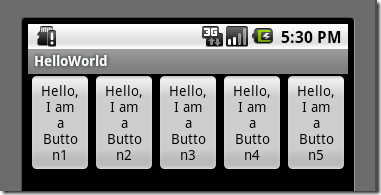




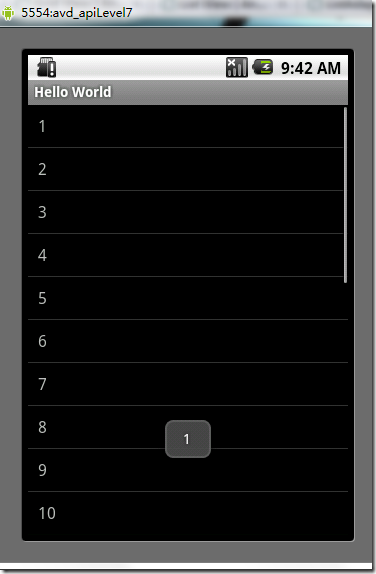
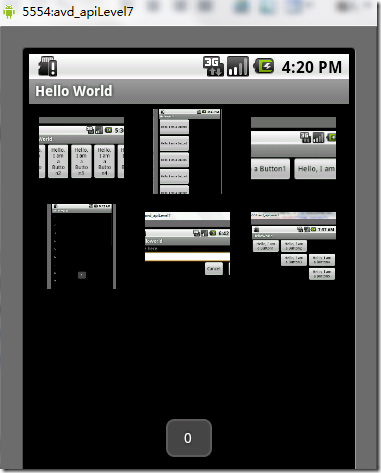



зЫЄеЕ≥жО®иНР
дЄЛйЭҐе∞Жиѓ¶зїЖиЃ≤иІ£AndroidдЄ≠дЄїи¶БзЪДеЫЫзІНеЄГе±АпЉЪзЇњжАІеЄГе±АгАБзЫЄеѓєеЄГе±АгАБи°®ж†ЉеЄГе±АеТМеИЧи°®иІЖеЫЊгАВ 1. **зЇњжАІеЄГе±А (LinearLayout)** зЇњжАІеЄГе±АжШѓжЬАеЯЇз°АзЪДеЄГе±АжЦєеЉПпЉМжМЙзЕІеЮВзЫіжИЦж∞іеє≥жЦєеРСжОТеИЧе≠РиІЖеЫЊгАВйАЪињЗ`android:orientation`е±ЮжАІ...
гАРAndroid еЉАеПСдєЛжЧЕпЉЪиѓ¶иІ£viewзЪДеЗ†зІНеЄГе±АжЦєеЉПеПКеЃЮиЈµгАС еЬ®AndroidеЇФзФ®еЉАеПСдЄ≠пЉМжЮДеїЇзФ®жИЈзХМйЭҐиЗ≥еЕ≥йЗНи¶БпЉМиАМViewеТМViewGroupжШѓжЮДеїЇзФ®жИЈзХМйЭҐзЪДеЯЇз°АгАВViewжШѓAndroidз≥їзїЯдЄ≠и°®з§ЇзФ®жИЈзХМйЭҐзЪДеЯЇжЬђеЕГзі†пЉМиАМViewGroupеИЩдљЬдЄЇеЃєеЩ®пЉМ...
Android еЉАеПСдєЛжЧЕпЉЪviewзЪДеЗ†зІНеЄГе±АжЦєеЉПеПКеЃЮиЈµ 13 Android еЉАеПСдєЛжЧЕпЉЪзЯ≠дњ°зЪДжФґеПСеПКеЬ®androidж®°жЛЯеЩ®дєЛйЧіеЃЮиЈµпЉИдЄАпЉЙ 14 Android еЉАеПСдєЛжЧЕпЉЪзЯ≠дњ°зЪДжФґеПСеПКеЬ®androidж®°жЛЯеЩ®дєЛйЧіеЃЮиЈµпЉИдЇМпЉЙ 15 AndroidеЉАеПСдєЛжЧЕ IntentsеТМ...
еЬ®зїІзї≠жЈ±еЕ•AndroidеЉАеПСдєЛжЧЕдєЛеЙНпЉМжЬЙењЕи¶БиІ£еЖ≥еЙНдЄ§зѓЗдЄ≠ж≤°жЬЙдїЛзїНзЪДйБЧзХЩйЧЃйҐШпЉЪViewзЪДеЗ†зІНеЄГе±АжШЊз§ЇжЦєж≥ХпЉМдї•еРОе∞±дЄНдЉЪеЬ®йТИеѓєеЄГе±АжЦєйЭҐеБЪињЗе§ЪзЪДдїЛзїНгАВViewзЪДеЄГе±АжШЊз§ЇжЦєеЉПжЬЙдЄЛйЭҐеЗ†зІНпЉЪзЇњжАІеЄГе±АпЉИLinearLayoutпЉЙгАБзЫЄеѓєеЄГе±А...
зЫЄеѓєеЄГе±АпЉИRelativeLayoutпЉЙжШѓAndroidжПРдЊЫзЪДдЄАзІНеЄГе±АжЦєеЉПпЉМеЃГеЕБиЃЄиІЖеЫЊзЫЄеѓєдЇОеЕґдїЦиІЖеЫЊињЫи°МеЃЪдљНпЉМдїОиАМеЃЮзО∞зБµжіїе§Ъж†ЈзЪДзХМйЭҐиЃЊиЃ°гАВжЬђзїГдє†й°єзЫЃжШѓдЄАдЄ™зЃАеНХзЪДзЯ≥е§іеЙ™еИАеЄГжЄЄжИПпЉМйАЪињЗдљњзФ®зЫЄеѓєеЄГе±АпЉМеИЭе≠¶иАЕеПѓдї•жЈ±еЕ•зРЖиІ£еЕґеЈ•дљЬ...
й¶ЦеЕИпЉМAndroidжПРдЊЫдЇЖеЗ†зІНеЖЕзљЃзЪДеЄГе±Аз±їеЮЛпЉМдї•жї°иґ≥дЄНеРМиЃЊиЃ°йЬАж±ВпЉЪ 1. **зЇњжАІеЄГе±АпЉИLinearLayoutпЉЙ**пЉЪињЩжШѓжЬАеЯЇз°АзЪДеЄГе±АпЉМжФѓжМБж∞іеє≥жИЦеЮВзЫіжЦєеРСзЪДеНХи°МжИЦеНХеИЧжОТеИЧгАВйАЪињЗ`android:orientation`е±ЮжАІиЃЊзљЃжОТеИЧжЦєеРСгАВ 2. **...
еЬ®зїІзї≠жЈ±еЕ•Android еЉАеПСдєЛжЧЕдєЛеЙНпЉМжЬЙењЕи¶БиІ£еЖ≥еЙНдЄ§зѓЗдЄ≠ж≤°жЬЙдїЛзїНзЪДйБЧзХЩйЧЃйҐШпЉЪView зЪДеЗ†зІНеЄГе±АжШЊз§ЇжЦєж≥ХпЉМдї•еРОе∞±дЄНдЉЪеЬ®йТИеѓєеЄГе±АжЦєйЭҐеБЪињЗе§ЪзЪДдїЛзїНгАВView зЪДеЄГе±АжШЊз§ЇжЦєеЉПжЬЙдЄЛйЭҐеЗ†зІНпЉЪзЇњжАІеЄГе±АпЉИLinear LayoutпЉЙгАБзЫЄеѓєеЄГе±А...
еЬ®AndroidеЇФзФ®еЉАеПСдЄ≠пЉМзЇњжАІеЄГе±АпЉИLinearLayoutпЉЙжШѓеЉАеПСиАЕжЬАеЄЄзФ®зЪДдЄАзІНеЄГе±АзЃ°зРЖеЩ®гАВеЃГжМЙзЕІеЮВзЫіжИЦж∞іеє≥жЦєеРСжЭ•жОТеИЧе≠РиІЖеЫЊпЉИViewпЉЙпЉМдљњеЊЧжѓПдЄ™е≠РиІЖеЫЊйГљж≤њзЭАдЄАдЄ™еНХдЄАзЪДиљізЇњжОТеИЧгАВзЇњжАІеЄГе±АзЃАеНХжШУзФ®пЉМйАВзФ®дЇОеИЫеїЇзЃАеНХзЪДзФ®жИЈ...
иІ£еЖ≥ињЩдЄ™йЧЃйҐШжЬЙеЗ†зІНеЄЄиІБзЪДжЦєж≥ХпЉЪ 1. **иЃЊзљЃзВєеЗїзЫСеРђеЩ®**пЉЪдЄЇзИґеЄГе±АиЃЊзљЃзВєеЗїзЫСеРђеЩ®пЉМеєґеЬ®дЇЛдїґе§ДзРЖдЄ≠йАЪињЗ`event.getX()`еТМ`event.getY()`иОЈеПЦзВєеЗїдљНзљЃпЉМеИ§жЦ≠жШѓеР¶иРљеЬ®е≠РViewзЪДиМГеЫіеЖЕгАВе¶ВжЮЬжШѓпЉМеИЩжЙЛеК®и∞ГзФ®е≠РViewзЪД`...
иІ£еЖ≥ињЩзІНеЖ≤з™БжЬЙдї•дЄЛеЗ†зІНжЦєеЉПпЉЪ 1. е≠РViewиЃЊзљЃ`android:clickable="true"`жИЦ`android:focusable="true"`пЉМдљњеЊЧе≠РViewиГље§ЯжНХиОЈеєґе§ДзРЖзВєеЗїдЇЛдїґгАВ 2. зИґViewеЬ®`onInterceptTouchEvent()`жЦєж≥ХдЄ≠жЛ¶жИ™дЇЛдїґпЉМдЄНе∞ЖдЇЛдїґдЉ†йАТзїЩ...
еЬ®AndroidеЉАеПСдЄ≠пЉМListViewжШѓдЄАзІНйЭЮеЄЄеЄЄиІБзЪДжОІдїґпЉМзФ®дЇОе±Хз§Їе§ІйЗПжХ∞жНЃеИЧи°®гАВеЃГзЪДзљСж†ЉеЄГе±Аж®°еЉПдљњеЊЧжХ∞жНЃдї•е§ЪеИЧзЪД嚥еЉПе±Хз§ЇпЉМеҐЮеЉЇдЇЖзХМйЭҐзЪДеПѓиѓїжАІеТМзФ®жИЈдљУй™МгАВжЬђжЦЗе∞ЖжЈ±еЕ•жОҐиЃ®е¶ВдљХеЬ®AndroidдЄ≠еЃЮзО∞дЄАдЄ™еЯЇдЇОArrayAdapterзЪДзљСж†Љ...
жЬђзѓЗжЦЗзЂ†е∞Жиѓ¶зїЖиЃ≤иІ£AndroidзЪДеЗ†зІНеЄГе±АжЦєеЉПпЉМеМЕжЛђзЇњжАІеЄГе±АгАБзЫЄеѓєеЄГе±АгАБи°®ж†ЉеЄГе±АгАБзљСж†ЉиІЖеЫЊгАБж†Зз≠ЊеЄГе±АгАБеИЧи°®иІЖеЫЊдї•еПКеЈ≤еЇЯеЉГзЪДзїЭеѓєеЄГе±АгАВ 1. **зЇњжАІеЄГе±АпЉИLinear LayoutпЉЙ** зЇњжАІеЄГе±АжШѓжЬАеЯЇз°АзЪДеЄГе±АжЦєеЉПпЉМеЃГеПѓдї•жМЙзЕІ...
еЖНиАЕпЉМ"жµБеЉПеЄГе±А"жШѓдЄАзІНзБµжіїзЪДеЄГе±АжЦєеЉПпЉМеПѓдї•иЗ™еК®и∞ГжХіе≠РиІЖеЫЊзЪДдљНзљЃдї•йАВеЇФдЄНеРМзЪДе±ПеєХе∞ЇеѓЄгАВеЬ®AndroidдЄ≠пЉМжИСдїђеПѓдї•дљњзФ®FlowLayoutжИЦиАЕиЗ™еЃЪдєЙеЄГе±АжЭ•еЃЮзО∞ињЩзІНжХИжЮЬгАВиЗ™еЃЪдєЙеЄГе±АйАЪеЄЄдЉЪйЗНеЖЩonMeasure()еТМonLayout()жЦєж≥ХпЉМдї•...
жЬђжЦЗе∞ЖжЈ±еЕ•иІ£жЮРAndroidдЄ≠еЄЄиІБзЪДдЇФзІНеЄГе±АжЦєеЉПпЉМеМЕжЛђзЇњжАІеЄГе±АпЉИLinearLayoutпЉЙгАБзЫЄеѓєеЄГе±АпЉИRelativeLayoutпЉЙгАБи°®ж†ЉеЄГе±АпЉИTableLayoutпЉЙгАБзїЭеѓєеЄГе±АпЉИAbsoluteLayoutпЉЙдї•еПКеЄІеЄГе±АпЉИFrameLayoutпЉЙпЉМеєґиѓ¶зїЖйШРињ∞жѓПзІНеЄГе±АзЪД...
жАїзЪДжЭ•иѓіпЉМAndroidзЪДеК®жАБиІ£жЮРеЄГе±АжПРдЊЫдЇЖдЄАзІНеЉЇе§ІзЪДжЦєеЉПжЭ•жЮДеїЇзБµжіїдЄФеПѓиЗ™еЃЪдєЙзЪДзФ®жИЈзХМйЭҐгАВзДґиАМпЉМеЉАеПСиАЕйЬАи¶Бж≥®жДПжАІиГљеТМеЃЙеЕ®жАІпЉМдї•з°ЃдњЭеЇФзФ®зЪДз®≥еЃЪжАІеТМзФ®жИЈзЪДеЃЙеЕ®гАВйАЪињЗзЖЯзїГжОМжП°ињЩдЄАжКАжЬѓпЉМдљ†еПѓдї•еИЫеїЇжЫіе§НжЭВгАБжЫійАВеЇФдЄНеРМ...
еЬ®зїІзї≠жЈ±еЕ•AndroidеЉАеПСдєЛжЧЕдєЛеЙНпЉМжЬЙењЕи¶БиІ£еЖ≥еЙНдЄ§зѓЗдЄ≠ж≤°жЬЙдїЛзїНзЪДйБЧзХЩйЧЃйҐШпЉЪViewзЪДеЗ†зІНеЄГе±АжШЊз§ЇжЦєж≥ХпЉМдї•еРОе∞±дЄНдЉЪеЬ®йТИеѓєеЄГе±АжЦєйЭҐеБЪињЗе§ЪзЪДдїЛзїНгАВViewзЪДеЄГе±АжШЊз§ЇжЦєеЉПжЬЙдЄЛйЭҐеЗ†зІНпЉЪзЇњжАІеЄГе±АпЉИLinear LayoutпЉЙгАБзЫЄеѓєеЄГе±А...